(広告)本ページはアフィリエイト広告を利用しており、プロモーションを含みます
VirtualBoxのCentOS7にTeraTermでログインするには、NATの設定が必要なようなので、備忘録として残していきます。
環境
ホストOS:Windows10pro
VirtualBox:6.1.8 r137981
ゲストOS:CentOS7
VirtualBoxのCentOS7にTeraTermでログイン
設定する仮想マシンを選択して、設定をクリックします。
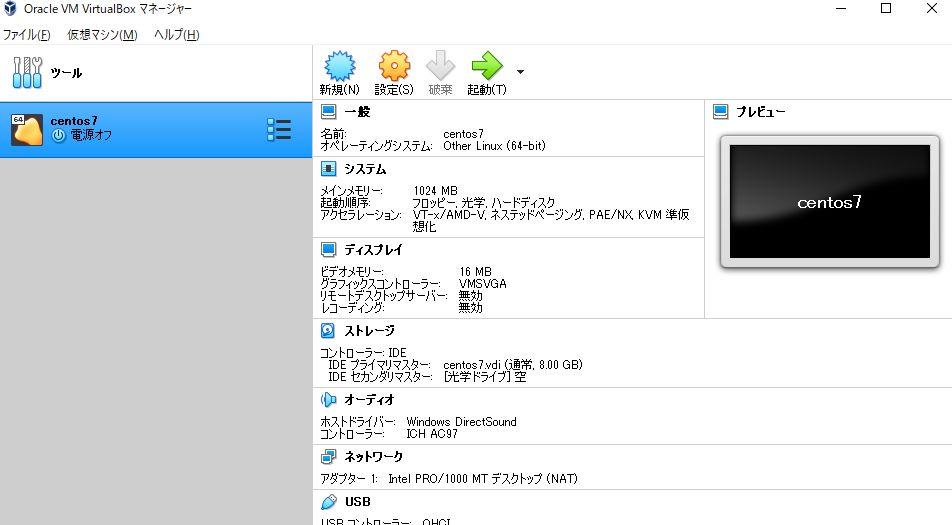
「ネットワーク」-「高度」を選択します。
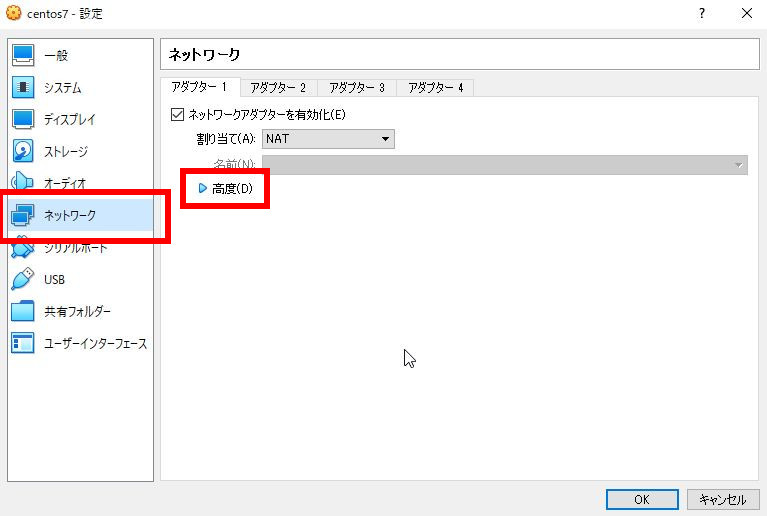
「ポートフォワーディング」を選択します。
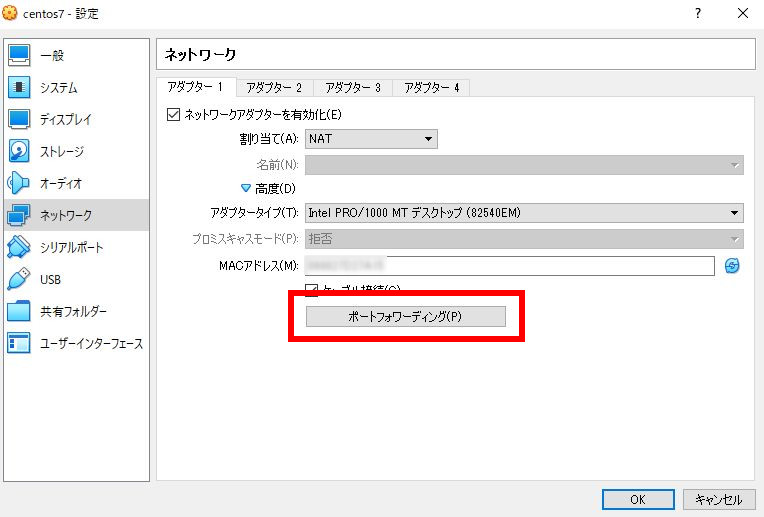
「+」の追加マークをクリックします。
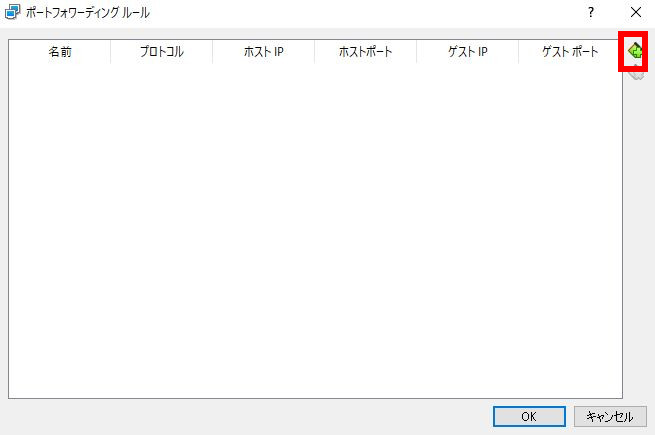
ホストポートに「33333」(任意のポート)を追加して、ゲストポートに「22」を追加して「OK」をクリックします。
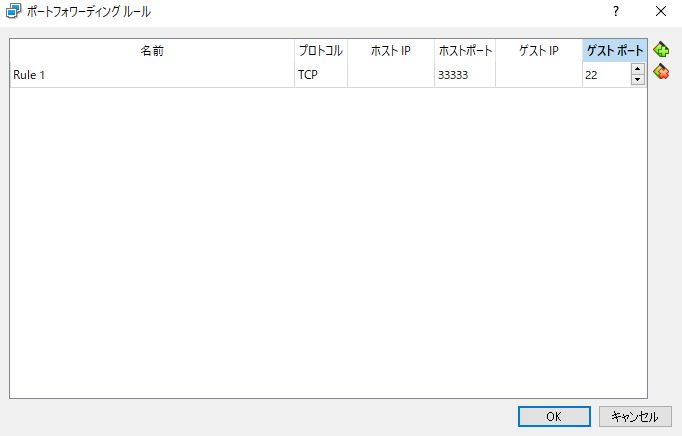
仮想マシンを起動します。
TeraTermからログインします。
ホスト名に「127.0.01:設定したポート」を入力します。
※先ほど設定した、「127.0.0.1:33333」を入力しました。

最初のログインで、認証の警告が表示されますが、「続行」を選択します。
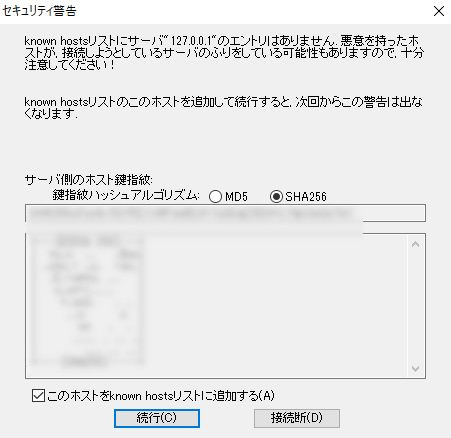
ユーザ名、パスワードを入力して、「OK」をクリックします。

無事、TeraTermからログインすることができました。